Valmistaudu hahmottelemaan seuraavia ideoitasi suoraan Teams-sovelluksesta
- Microsoft Teams Whiteboard -ominaisuuden käyttäminen edellyttää aktiivisen Microsoft 365 -tilauksen.
- Kerromme, kuinka helppoa on käyttää tätä yhteistyöominaisuutta Teams-sovelluksessasi.
- Jatka lukemista saadaksesi selville, mitkä vaatimukset sallivat sinun aloittaa Whiteboard-ominaisuuden käytön.

Yhteistyö on tärkeää kaiken tyyppisille ryhmille, ja digitaalisen kankaan, kuten Microsoft Teams Whiteboardin, käyttö on yksi monipuolisimmista tavoista tehdä yhteistyötä kokouksessa.
Jos olet miettinyt tämän ominaisuuden käyttämistä Teams-kokouksessa, jaamme vinkkejä, joiden avulla pääset alkuun.
Kuinka käytät Whiteboardia Microsoft Teamsissa?
Ennen kuin aloitat Microsoft Teams Whiteboardin käytön, varmista, että täytät seuraavat edellytykset:
Kuinka testaamme, arvioimme ja arvioimme?
Olemme työskennelleet viimeisen 6 kuukauden ajan rakentaaksemme uutta arviointijärjestelmää sisällön tuottamiseen. Sen avulla olemme myöhemmin muuttaneet useimmat artikkeleistamme tarjotaksemme todellista käytännön kokemusta valmistamistamme oppaista.
Lisätietoja voit lukea miten testaamme, arvioimme ja arvioimme WindowsReportissa.
- Varmista, että sinulla on aktiivinen Microsoft 365 -tilaus Azure Active Directoryn kanssa.
- Yhteistyötä voidaan tehdä vain saman Microsoft-vuokralaisen käyttäjien kanssa.
- Tarkista, että organisaatiosi on ottanut Microsoft Whiteboardin käyttöön hallintakeskus.
- Varmista, että sallit Whiteboard.ms, whiteboard.microsoft.com, ja wbd.ms palomuuriasetuksissasi.
Microsoft 365 Germany ei tue Whiteboard-ominaisuutta
- Kirjaudu sisään Microsoft Teams -tilillesi työpöydälläsi tai verkkoselaimella.
- Valitse oikeasta yläkulmasta Jaa -kuvake ja valitse Microsoft Whiteboard.

- Valitse olemassa oleva taulu tai luo uusi ja aloita sitten luonnostelu.

Voinko asettaa valkotaulun Teamsiin ennen kokousta?
Kyllä sinä voit. Tästä voi olla hyötyä, jos haluat säästää aikaa. Voit hahmotella kokouksesi esityslistan tai jos haluat luoda mallin muiden käytettäväksi ennen kokoukseen liittymistä.
Voit myös jatkaa työskentelyä taululla kokouksen jälkeen.
- Teams-käyttäjät voivat lähettää viestejä edelleen Teamsin chateissa
- Microsoft Teams Halloween -tausta: 10 parasta hankittavaa
- Teams Machine Wide-Installer: mikä se on ja miten se otetaan käyttöön
Mitä Microsoft Teams Whiteboardin ominaisuuksia on?
- Muistilaput – Nämä ovat loistava tapa kirjoittaa muistiinpanoja, muistutuksia tai päivityksiä taululle, jotka voidaan jakaa muiden kanssa.
- Jaa lokero – Tämän ominaisuuden avulla voit jakaa Whiteboard-linkin muiden käyttäjien kanssa, joilla on Microsoft-tili.
- Huomautukset – Nämä tekevät yhteistyöstä paljon helpompaa, koska jokainen voi lisätä tai kommentoida, ja muutoksia voidaan helposti seurata yhteistyökursoreista.
- Lukitusominaisuus – Jos haluat säilyttää tekemäsi muutokset valkotaululla, voit lukita ne, jotta muut käyttäjät eivät siirrä niitä.
- Vie ominaisuus – Voit tallentaa taulun sisällön kuvina tai PDF-tiedostoina, jotta muut voivat nähdä sen Teams-kokousten ulkopuolella tai vain säilyttää kopion aiemmasta valkotaulusta.
- Useita laitteita – Käyttäjät voivat hyödyntää Whiteboard-ominaisuutta, joka on saatavilla monenlaisissa laitteissa, työskennelläkseen saman projektin parissa mistä tahansa.
- Tyhjä valkotaulu – Tämä on tyhjä kangas, jossa aloitat tyhjästä ja voit muokata sitä haluamallasi tavalla.
- Tehokkaat kokoukset – Whiteboard-integraatio tiimeihin mahdollistaa reaaliaikaisen yhteistyön ja varmistaa, että osallistujat ovat ajan tasalla tehdyistä muutoksista.
- Mallit – Jos et ole varma, mistä aloittaa, kokeile käyttää yhtä monista sovelluksen mukana tulevista malleista.
Microsoft Teams Whiteboard on ollut olemassa jo jonkin aikaa, mutta käyttöönotto on edelleen suhteellisen vähäistä. Tämä voi johtua pääasiassa siitä, että käyttäjät eivät ole tietoisia innovatiivisista ominaisuuksista. Se voi johtua myös siitä, kuinka epävakaita sovellukset voivat olla. Joskus saatat löytää sen Valkotaulu ei toimi.
Siitä huolimatta se on edelleen tervetullut ominaisuus. Tämä pitää paikkansa varsinkin, kun sitä verrataan Teamsin kaukosäädin. Sinun oli käytettävä toisen käyttäjän näyttöä hallitaksesi jaettua sisältöä. Nyt sinun tarvitsee vain tehdä yhteistyötä online-kokouksissa.
Oletko aloittanut Microsoft Teams Whiteboard -ominaisuuden käytön? Siellä on paljon hienoja toimintoja, joiden olemassaoloa et ehkä ole tiennyt. Kerro meille joistakin suosikeistasi alla olevassa kommenttiosassa.

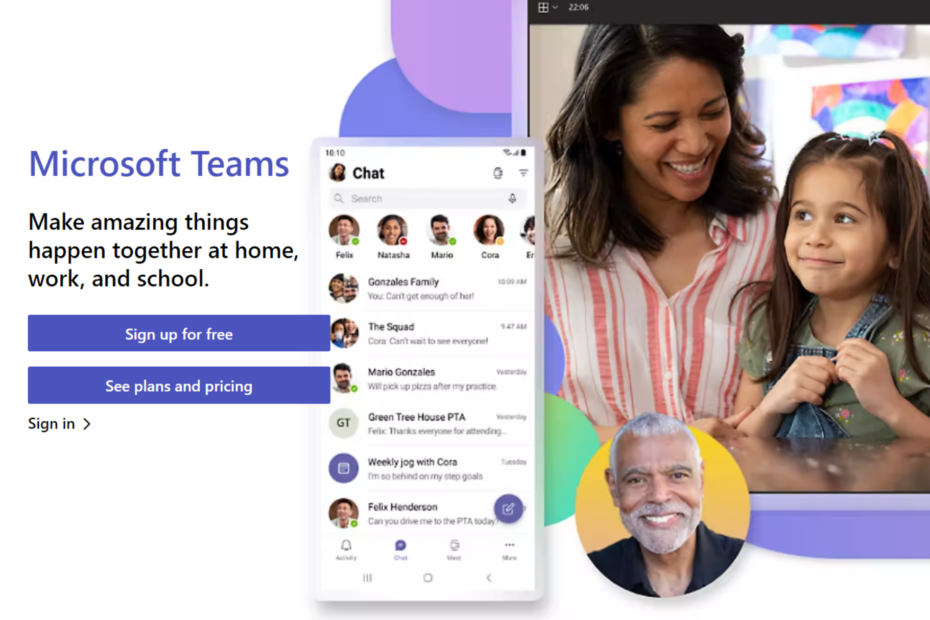
![Kuinka pitää tiimien tila vihreänä [aktiivisena] aina](/f/9eb2e5c0a90d55e7ce0a6def0d09a2c5.png?width=300&height=460)